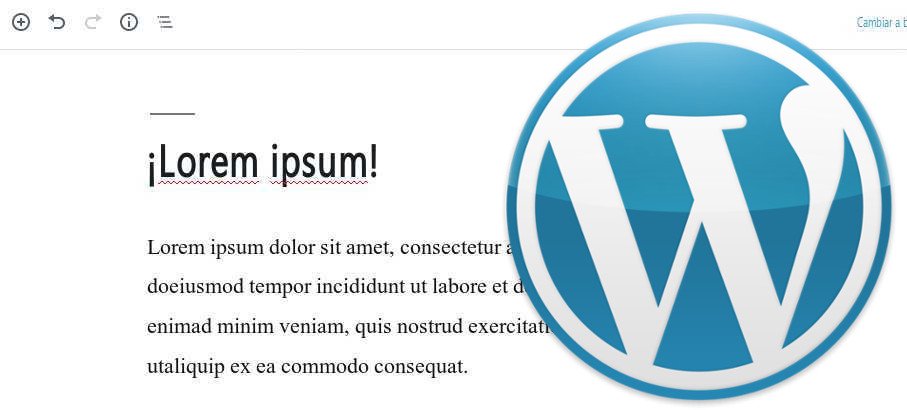Tiempo de lectura aprox: 3 minutos, 11 segundos
El momento ha llegado, hay que editar una entrada. Editar significa crear una nueva o cambiar una existente; en ambos casos debemos usar el editor de WordPress
Si eres de los pocos afortunados que tiene una idea, se sienta y, escribe de un tirón lo que pensaba, lo primero, permíteme felicitarte. Si no perteneces a ese grupo de afortunados, voy a presentarte unos cuantos consejos, quizá así te resulte más fácil.
Preparación
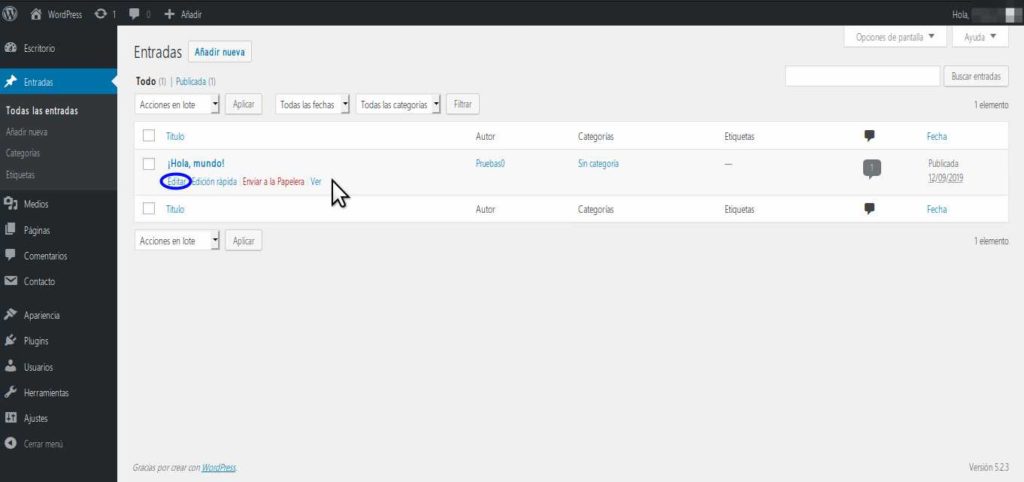
Antes de enfrentarnos a lo que los escritores llaman «el miedo de la página en blanco», conviene escribir a mano un resumen de las ideas que tenemos acerca de la materia que vamos a tratar.
No se trata de escribir el artículo, ni siquiera es necesario que lo que se escriba «tenga sentido», lo que hay que escribir es una lista de las ideas que tenemos sobre el tema, esto servirá para dos cosas:
- saber cuanto sabemos sobre el tema y cuanto nos es necesario documentar
- por otro lado, el escribir frases o párrafos, nos llevará a, aunque sea de forma desordenada, escribir más ideas que en un principio no habíamos tenido en cuenta.
Escritura
Una vez que tenemos el borrador de lo que vamos a escribir, es el momento de hacer clic sobre el enlace de «editar»
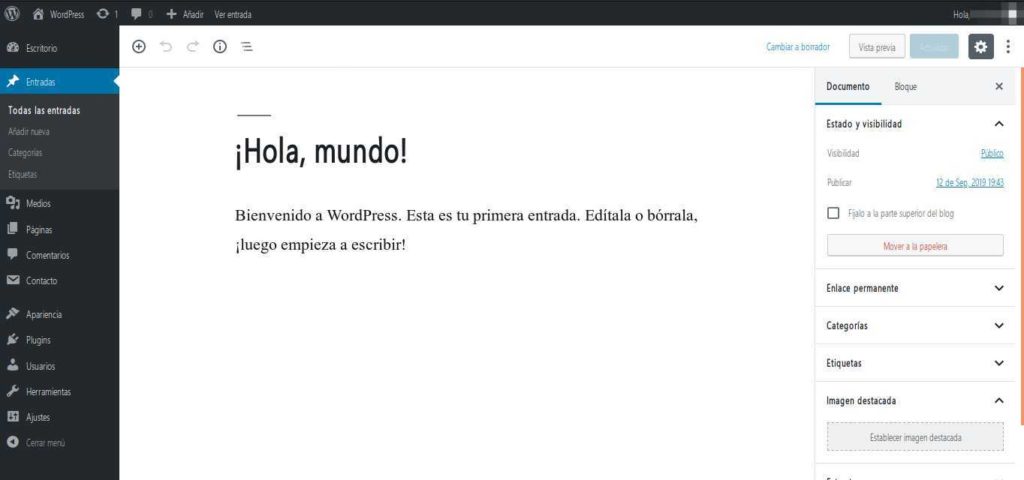
Una vez que nos enfrentamos a la pantalla del editor, mi consejo es que te olvides de hacerlo bonito, escribe el texto de lo que quieres, esta vez ordenado el flujo de ideas y, luego nos ocuparemos de dar formato al escrito para que parezca bonito.
El editor de WordPress es lo suficientemente flexible como para permitir que una vez escrito todo el texto, podamos insertar imágenes en el sitio que elijamos o cambiemos el formato de una frase que queremos resaltar (por citar un par de casos).
Mientras se está tecleando el contenido, al igual que cuando estamos repasando para embellecer lo escrito, podemos usar el puntero del ratón para seleccionar una palabra o grupo de palabras y aplicar los cambios que veamos necesarios.
Dando forma
Esto es independiente del formato de presentación de WordPress; la forma en que se presentan las entradas, está regida por el tema que escojas. El tema será el encargado de presentar con una forma, color, tamaño o fuente, los diferentes párrafos, los títulos, las imágenes.
Dentro de una misma entrada, puede que nos interese resaltar una o varias palabras; el tema establece una serie de características generales, que se aplican a todos los párrafos o todos los encabezados, por ejemplo, pero podemos marcar diferencias específicas en el texto que escribimos.

Truco Manual
Además de usar el ratón, podemos usar algunos trucos de teclado, para muchos, esto supone un ahorro en tiempo.
Atajos generales
Atajos de teclado en edición de texto que funcionan en cualquier sistema:
- Ctrl+E
Selecciona la totalidad del texto. Una puntualización, si usas el ordenador con un idioma distinto del Español, es posible que debas usar Ctrl+A para esta función. - Mayús+Izquierda/Derecha
Selecciona una letra a la izquierda/derecha. - Ctrl+Mayús+Izquierda/Derecha
Selecciona una palabra a la izquierda/derecha. - Ctrl+Mayús+Arriba/Abajo
Selecciona una línea arriba/abajo. - Mayús+Inicio
Selecciona todo el texto desde la posición del cursor, al principio de la línea. - Mayús+Fin
Selecciona todo el texto desde la posición del cursor, al final de la línea. - Ctrl+Mayús+Inicio
Selecciona todo el texto desde la posición del cursor, al principio del texto. - Mayús+Mayús+Fin
Selecciona todo el texto desde la posición del cursor, al final del texto.
** Nota** Si usas un ordenador de Apple, en lugar de la tecla Ctrl debes usar la tecla cmd.
Una vez que se ha seleccionado el texto, es el momento de aplicar el formato, para eso son adecuados los atajos de:
Atajos de no selección
- Ctrl+C
Copia la selección al portapapeles. - Ctrl+V
Pega a continuación de la posición del cursor, el contenido del portapapeles. - Ctrl+X
Corta la selección y guarda el contenido en el portapapeles. - Mayús+Ctrl+V
Pega SIN FORMATO, a continuación de la posición del cursor, el contenido del portapapeles. - Ctrl+B
Pone el texto seleccionado en negrita (del inglés bold). - Ctrl+I
Pone el texto seleccionado en cursiva (del inglés italics). - Ctrl+U
Pone el texto seleccionado en subrayado (del inglés underline). - Ctrl+K
Inserta un enlace (del inglés linK). - Ctrl+Y
Rehace la última instrucción o entrada de texto. - Ctrl+Z
Deshace la última instrucción o entrada de texto. - ALT+Mayús+L
Alinear a la izquierda (del inglés Left). - ALT+Mayús+R
Alinear a la derecha (del inglés Right). - ALT+Mayús+J
Alinear justificado a ambos lados (del inglés Justify). - ALT+Mayús+C
Alinear centrado (del inglés Center). - ALT+Mayús+D
Marcar tachado (del inglés Delete). - ALT+Mayús+A
Otra forma de insertar un enlace (del inglés Anchor). - ALT+Mayús+O
Inicia una lista ordenada (del inglés Ordered). - ALT+Mayús+U
Inicia una lista desordenada (del inglés Unordered). - ALT+Mayús+S
Remueve un enlace. - ALT+Mayús+Q
Crea un bloque (del inglés Quotation). - ALT+Mayús+2/3/4/5/6
Aplica el encabezado <h2>, <h3>, <h4>, <h5>, <h6>. - ALT+Mayús+X
Inserta una etiqueta de código (<code> </code>).
** Nota ** El equivalente en Mac a la tecla Alt, es la tecla Option.
Específicos
Hay una serie de atajos específicos del editor de WordPress:
- Alt+Ctrl+M
Abre la pantalla de agregar archivo multimedia. - Alt+Ctrl+W
Habilita el modo de escritura libre de distracciones. - Alt+Ctrl+T
Inserta una etiqueta de Más. - Alt+Ctrl+P
Inserta un corte de página. - Alt+Ctrl+H
Abre la pantalla de ayuda. - Alt+Ctrl+Z
Expande la barra de formato del Editor de WordPress. - Mayús+Entrar
Mueve una línea abajo en el editor sin insertar un corte completo de línea.
Con estas instrucciones, diviértete, crea, juega.
¡Gracias por leernos!
¡Tus comentarios y preguntas nos ayudan a mejorar, por favor comenta!